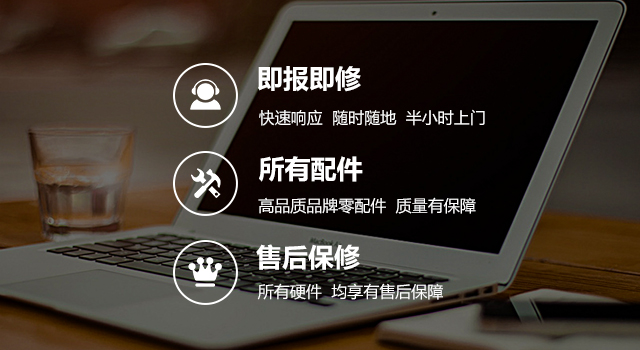不重新安装系统进行C盘调整的方法
发布时间:2017-05-11win7安装的时候系统磁盘是随机分配的,现在的问题是C盘系统之前只分配了30G的空间。现在电脑装了很多程序,c盘空间越来越小。可以不重装系统分区硬盘简单调整大小吗?

对于这个问题,答案是肯定的。很多专业的磁盘软件也有这个功能。然而,使用windows7系统可以通过使用由磁盘管理的压缩卷来实现。对于c盘空间不大,我们可以把其他盘的空间转换成c盘的容量。具体步骤如下:
1.首先从电脑桌面左下角开始,进去找“电脑”。找到电脑名称后,将鼠标放在上面,然后点击鼠标右键选择“管理”,这时会弹出“电脑管理”对话框。(要找到计算机管理对话框,比较简单的方法是将鼠标放在桌面上的“我的电脑”上,然后右键单击“管理”。找计算机管理。
2.电脑管理窗口弹出后,我们可以看到左侧的“磁盘管理”标签。单击磁盘管理选项卡后,计算机磁盘每个分区的卷信息将显示在右侧。

3.之后,我们可以选择一个空闲空间大的磁盘进行压缩。比如我们要把D盘的部分磁盘空间调整为C盘,可以选择D盘卷,然后在上面点击鼠标右键,在弹出的菜单中选择“压缩卷”,然后在输入的压缩空间中填入需要压缩的空间量(MB)。如果要压缩50G,填入50GX1024MB=51200M。
4.压缩后,我们可以看到磁盘卷中会有一个额外的绿色分区“非分区磁盘”:最后,我们只需要将非分区磁盘空间分配给c盘。操作步骤是:右键单击要扩展的盘符,然后从菜单中选择“扩展卷(X)”,这时会弹出如下的扩展卷操作向导对话框界面:扩展卷操作向导。我们选择扩展到系统盘(c盘),然后点击下一步完成操作。到目前为止,我们已经成功调整了c盘的分区大小,整个步骤并不复杂。所以之前没有分好c盘分区的朋友,不用担心重装系统,重新分区硬盘等等。有兴趣的朋友可以试试。